Stworzyłem sobie progra, ktory koduje mi jedno slowo podanym przeze mnie kluczem, ale chciałbym teraz żeby program kodował mi całe zdanie, tj
Input : ABCD ABCD dla klucza=3
Output: DEFG DEFG
więc chce się dowiedzieć, czy jest możliwość wczytywania danych znak po znaku i następnie zapisywania ich do tablicy?
#include <stdio.h>
#include <ctype.h>
#include<stdbool.h>
#include <string.h>
int main (void)
{
bool ok = true;
int wybor, klucz;
char jawny[181];
while (ok)
{
printf ("1.wpisz\n2.szyfruj\n3.koniec\n");
scanf("%d",&wybor);
switch (wybor)
{
case 1: //
printf ("Podaj swoje zdanie \n");
scanf ("%s", jawny);
printf ("twoj napis to %s\n", jawny);
break;
case 2:
printf ("podaj klucz: ");
scanf ("%d", &klucz);
printf ("twoj klucz to: %d\n",klucz);
for (int i=0; i<strlen(jawny); i++)
{
if (isupper(jawny[i]))
{
jawny[i]=jawny[i]+(char)klucz;
}
else if (islower(jawny[i]))
{
jawny[i]=jawny[i]+(char)klucz;
}
else
jawny[i]=jawny[i];
}
printf ("%s\n", jawny);
break;
case 3:
ok = false;
break;
default :
ok = false;
break;
}
}
}
 C
C 

65+((znak-65)+klucz)